Hvordan lage en god jakt nettside
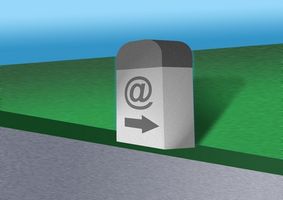
Utforme en pen nettside har blitt enklere med innføringen av innhold styringssystemer som WordPress, PHP-Nuke, Joomla! og Drupal. Disse CMS valgene lar deg laste ned forhåndslagde maler som du fritt kan installere og bruke på ditt nettsted. Selv om du kan justere disse malene for et mer personlig preg, ofte malene trenger ikke noen redigering for å gi din nettside en profesjonell, pen design.
Bruksanvisning
1 Registrer deg med en web host som tilbyr gratis "Fantastico" skript. Fantastico lar deg installere et CMS fra din web host dashbordet med ett klikk. Eksempler på Web-vertene som tilbyr dette alternativet er HostGator.com, Hostmonster.com, BlueHost.com og Anhosting.com.
2 Naviger til Web vert dashbordet når kontoen er aktiv. Web host vil sende deg en e-post med informasjon om hvordan du logger deg på kontoen din for å få tilgang til kontrollpanelet og dashbord.
3 Klikk på ikonet "Fantastico" på webhotellet dashbordet. Det vil se ut som en blå smilefjes. Dette vil ta deg til Fantastico kontrollpanelet.
4 Velg hvilke CMS eller blogg programvaren du vil installere, fra listen på Fantastico kontrollpanelet. Du kan klikke på programvarens navn for å få informasjon om hver CMS.
5 Klikk på "Ny installasjon" linken for CMS av ditt valg. Følg alle instruksjoner og fylle ut alle skjemaer når du blir bedt om under installasjonen.
6 Spill en administrator informasjon eller nettadresser som nettstedet gir deg når installasjonen er fullført. Vanligvis vil du motta en link til dashbordet eller administratorverktøy for den nye CMS på det siste trinnet i installasjonen.
7 Logg deg inn på CMS og se etter en seksjon som omhandler maler eller nettside utseende. Dette vil være forskjellig for hver CMS. Vanligvis en CMS vil komme med noen standardmaler som allerede er installert for deg å vise.
8 Last ned nye CMS maler og installere dem for å få flere valg i design. Noen av disse malene og installasjonsinstruksjoner finner som gratis nedlastinger på nettsteder som Freetemplates.com eller Themesbase.com. Noen innhold styringssystemer, som WordPress, kan du bla gjennom og installere maler fra innsiden av CMS dashbordet for raske og enkle designendringer.
9 Aktiver den nylig installerte mal og se gjennom design. Når du aktiverer en ny mal, vil alt innholdet på webområdet ditt forbli uberørt - bare utseendet på nettstedet vil endre seg. Du kan endre malen så ofte som du liker og eksperimentere med design fritt.
Hint
- Hvis du har litt koding og CSS kunnskap, kan du justere en mal for å gjøre det mer personlig til ditt nettsted.
